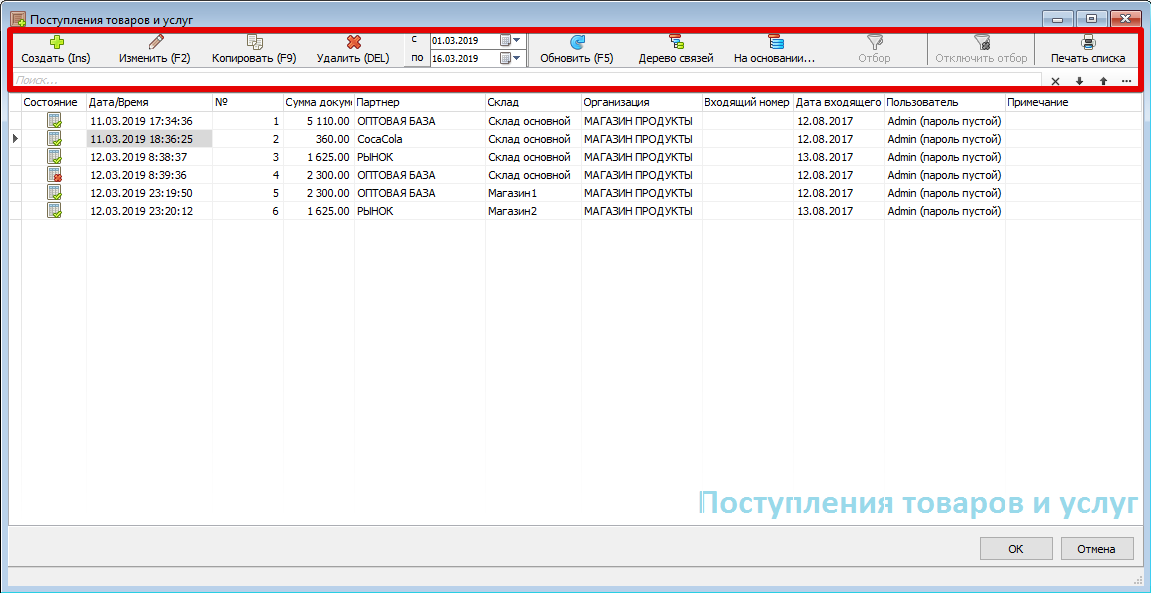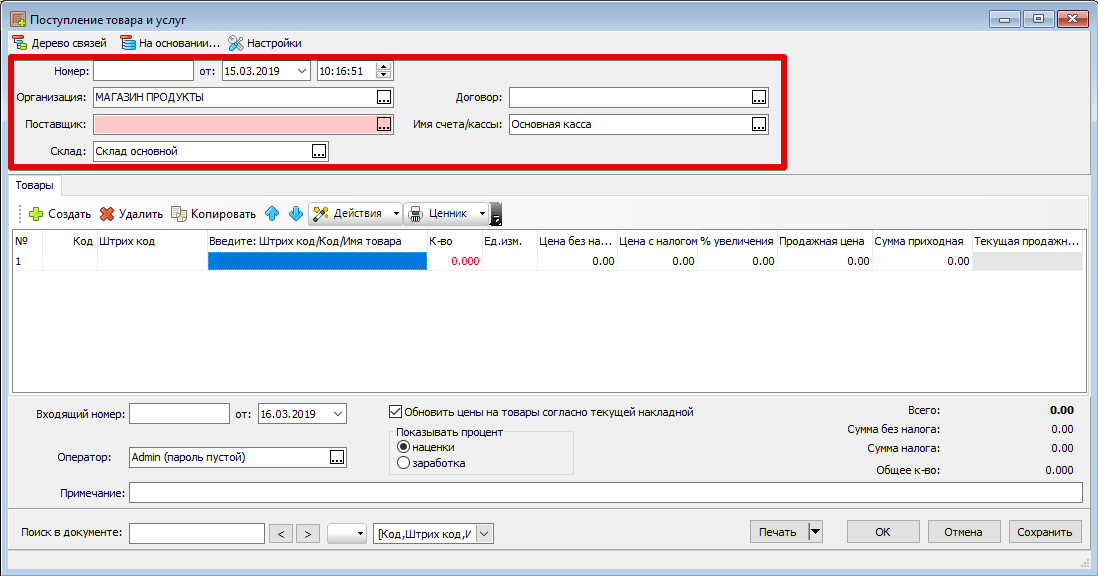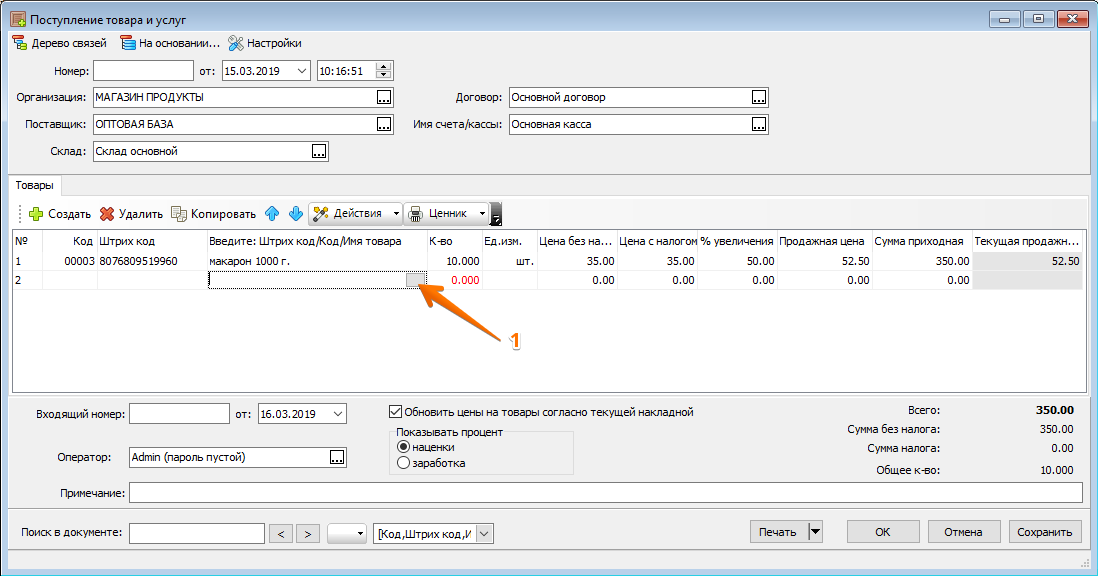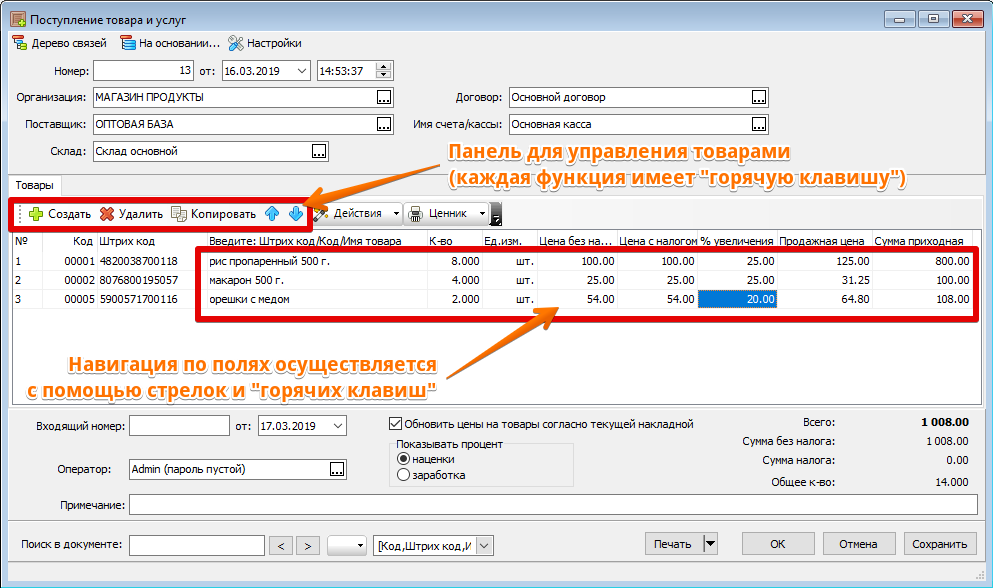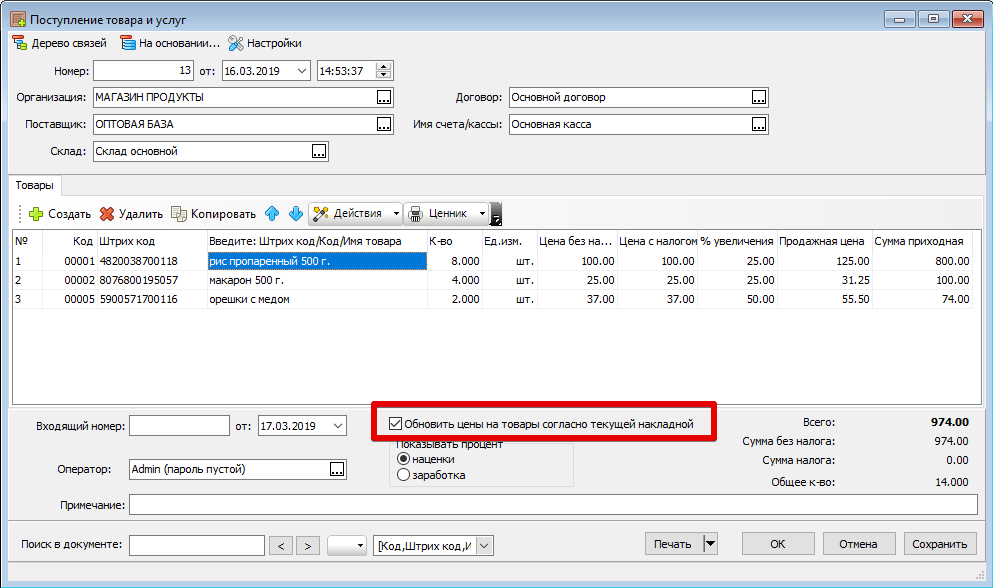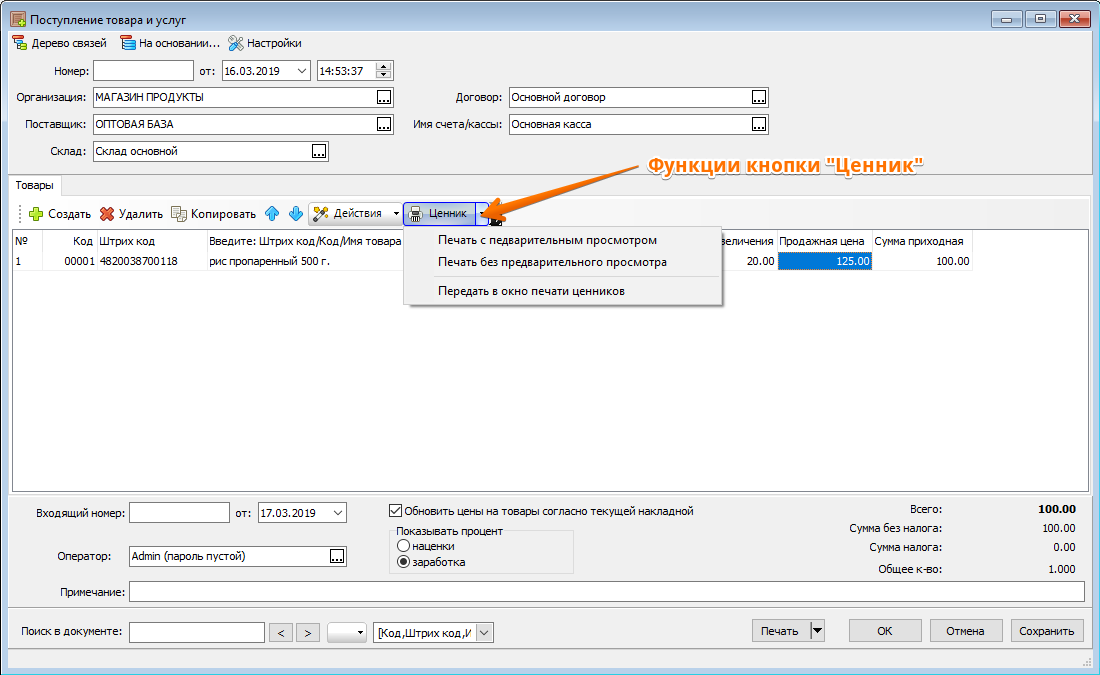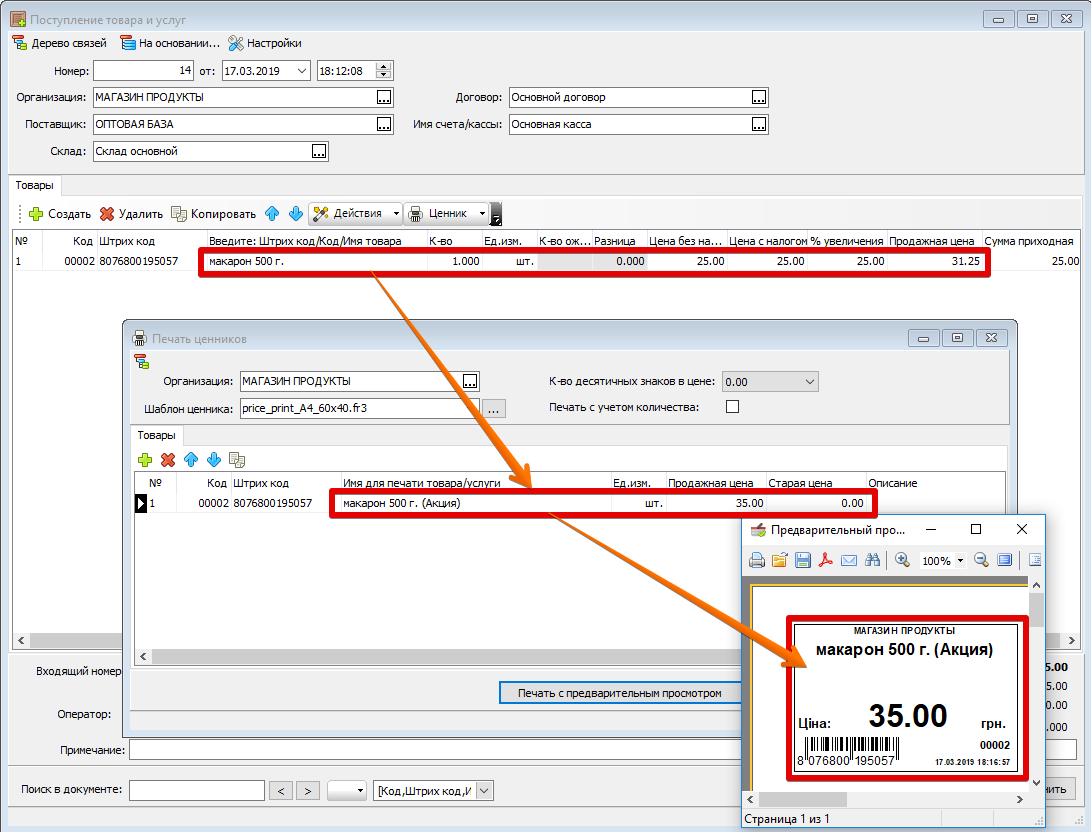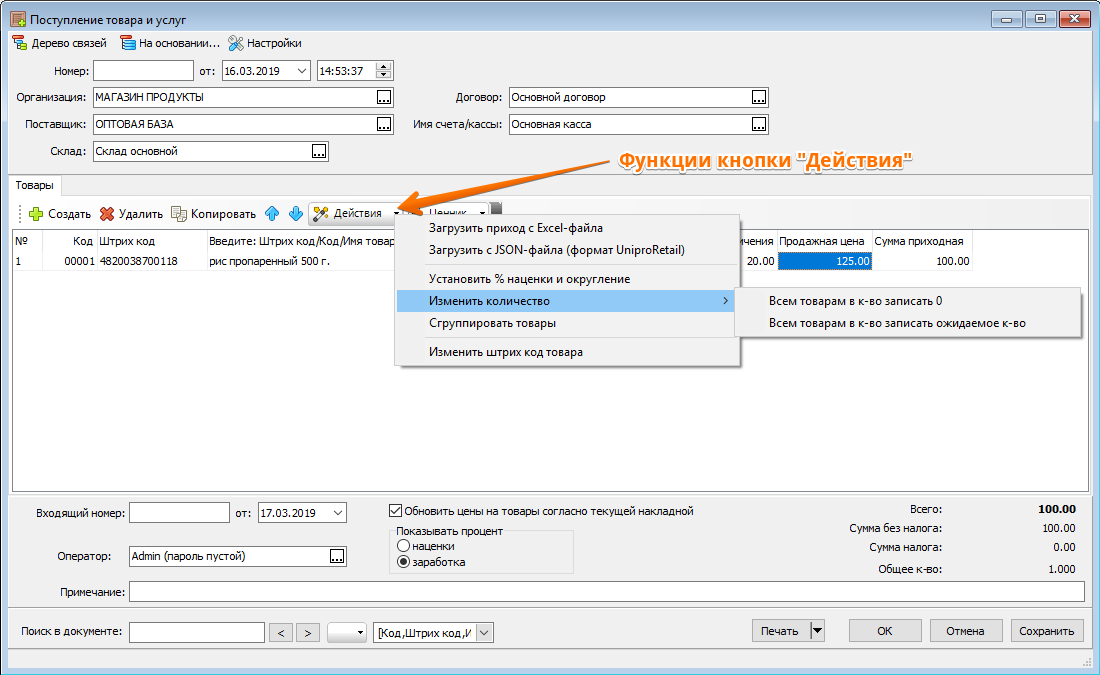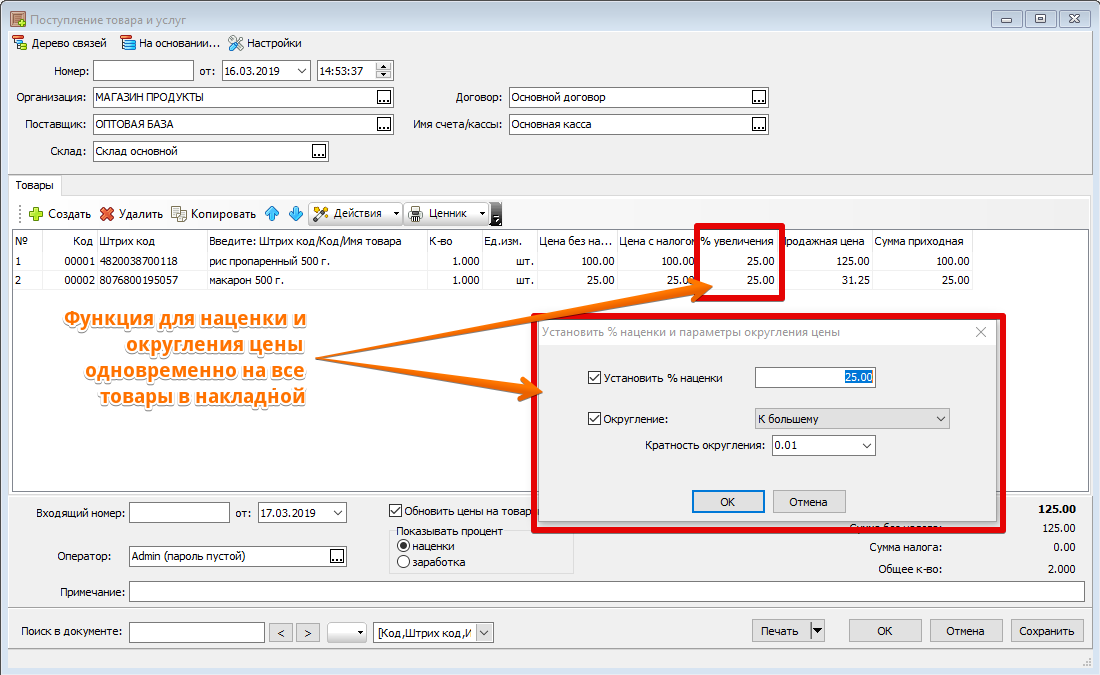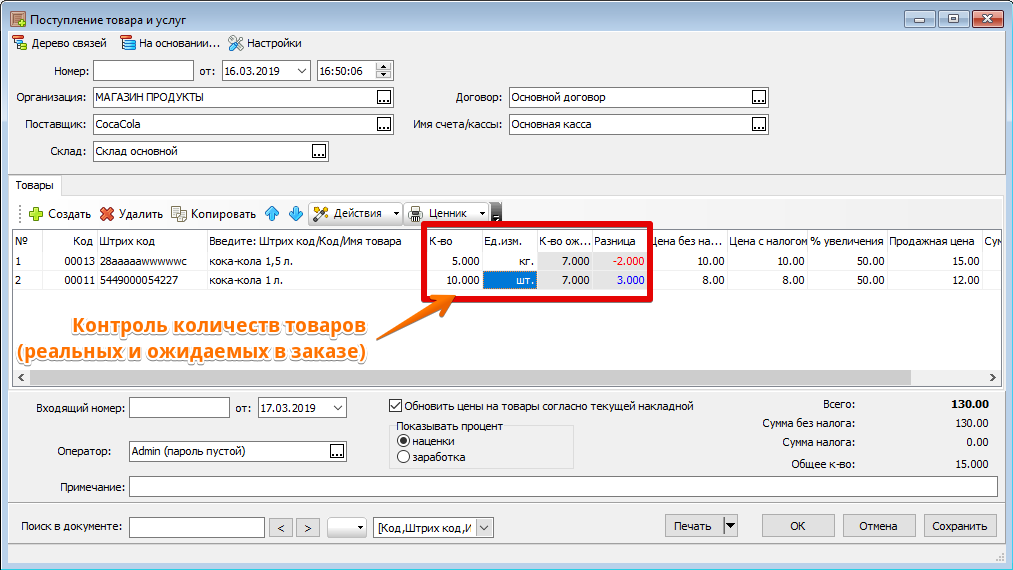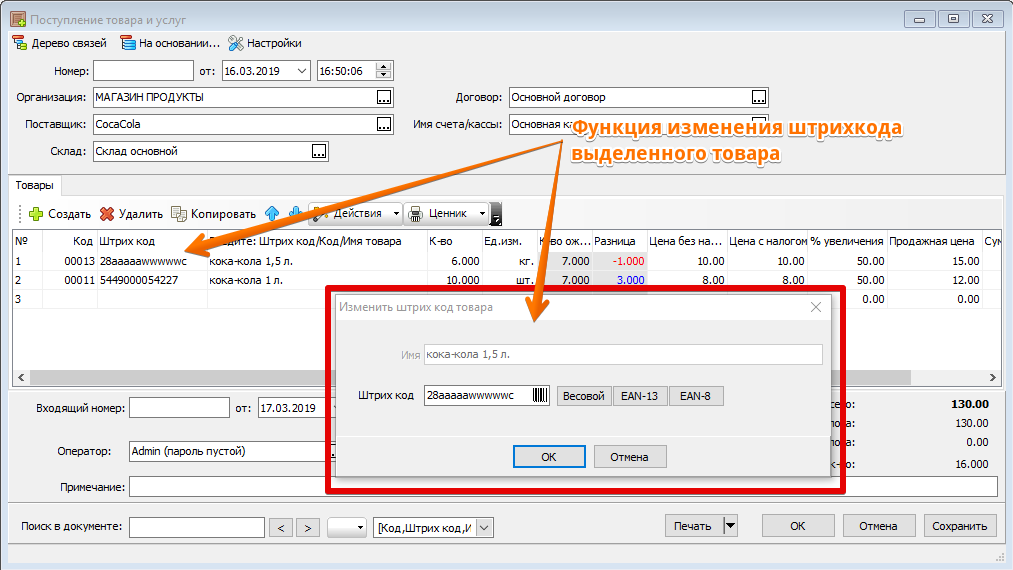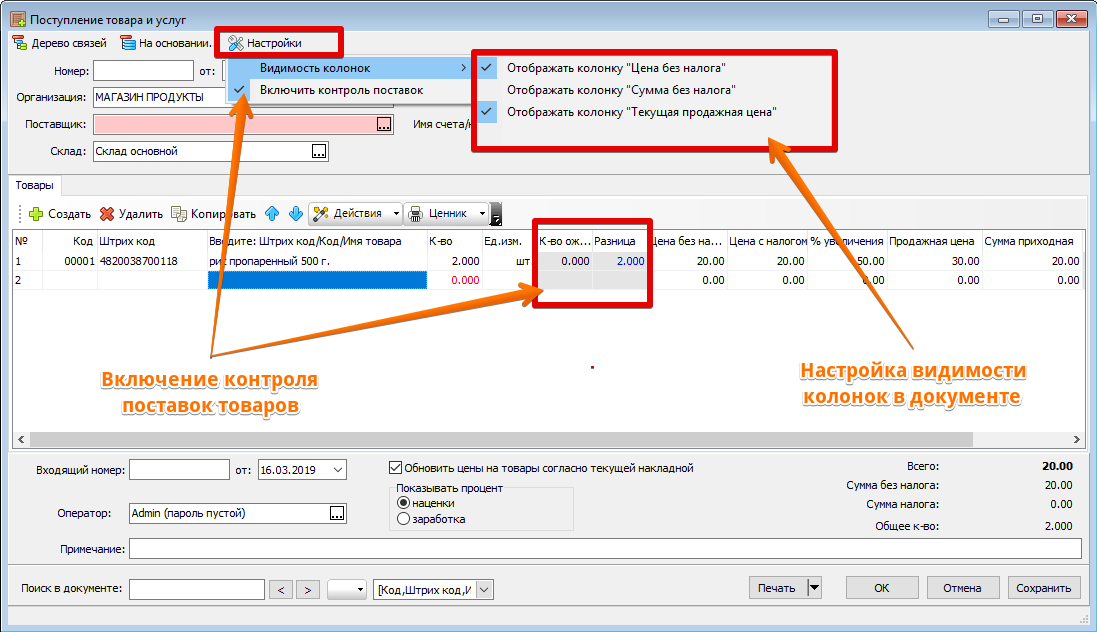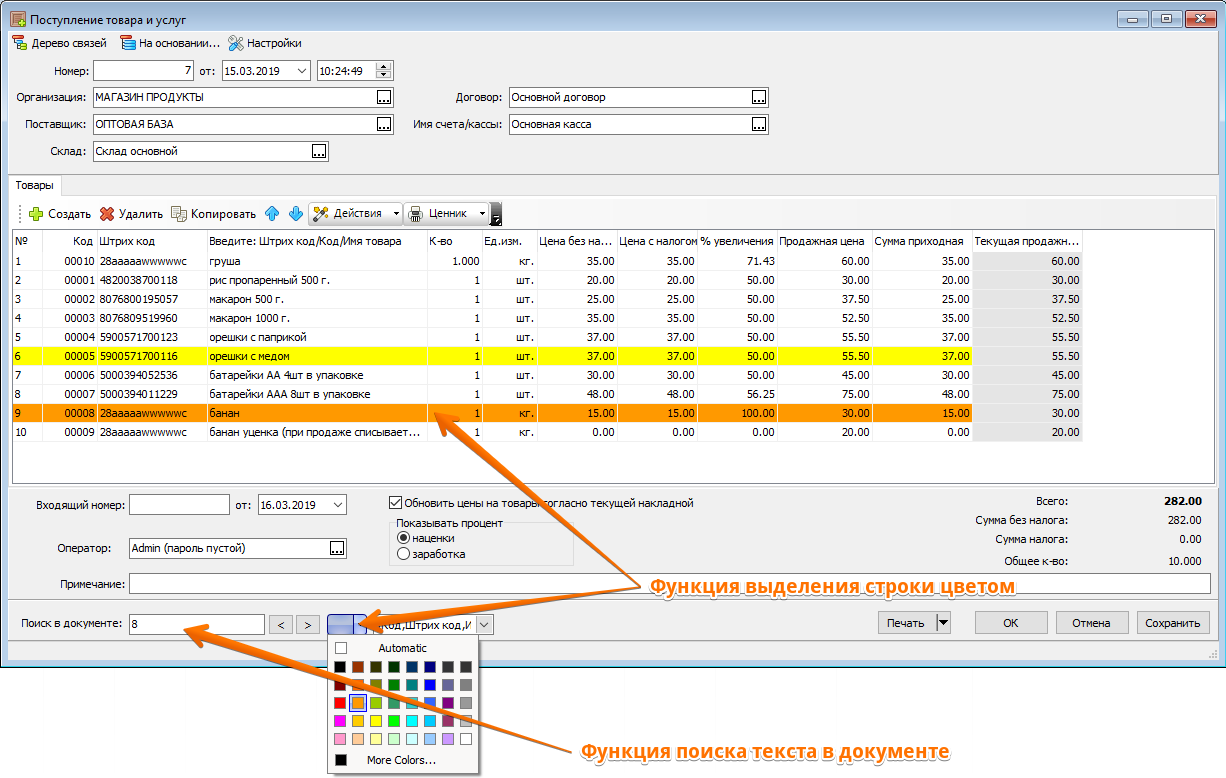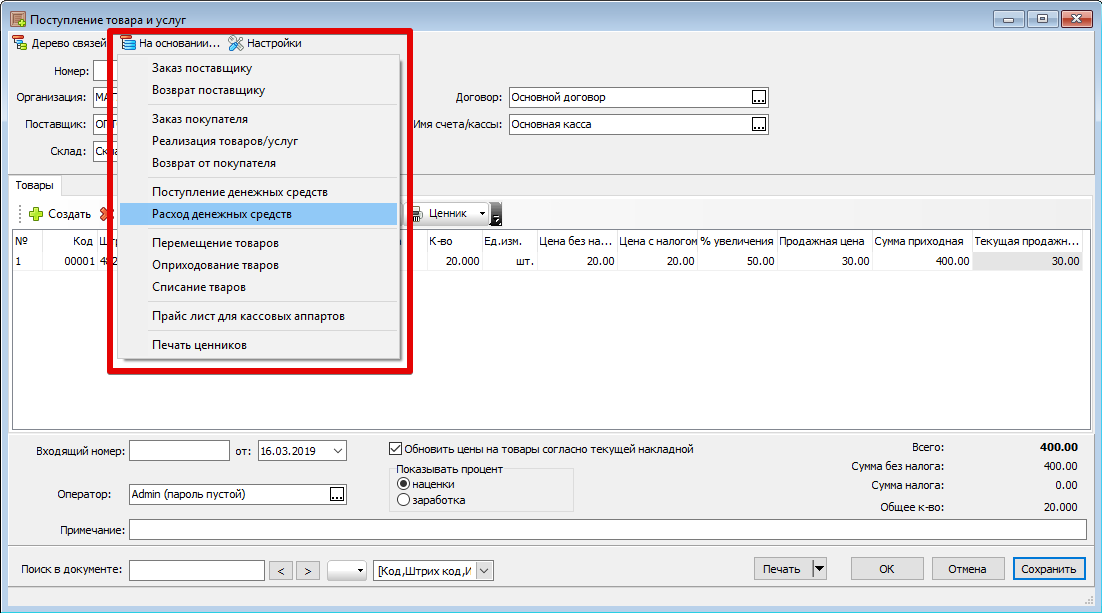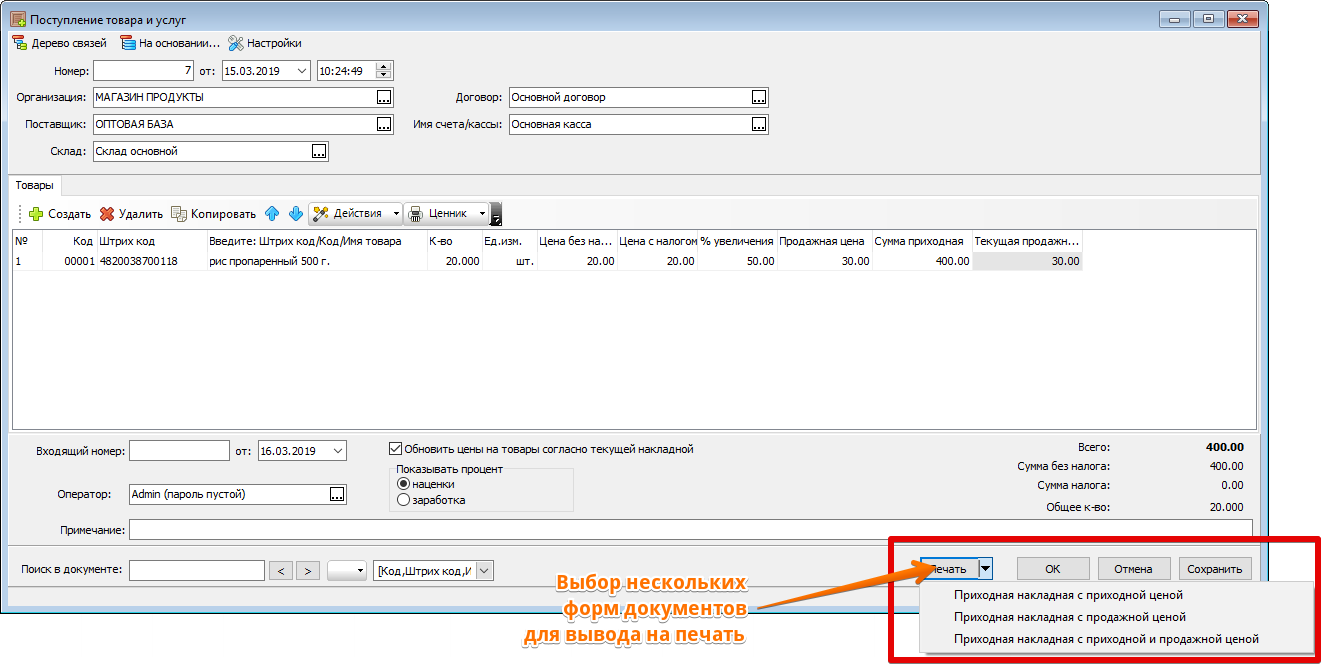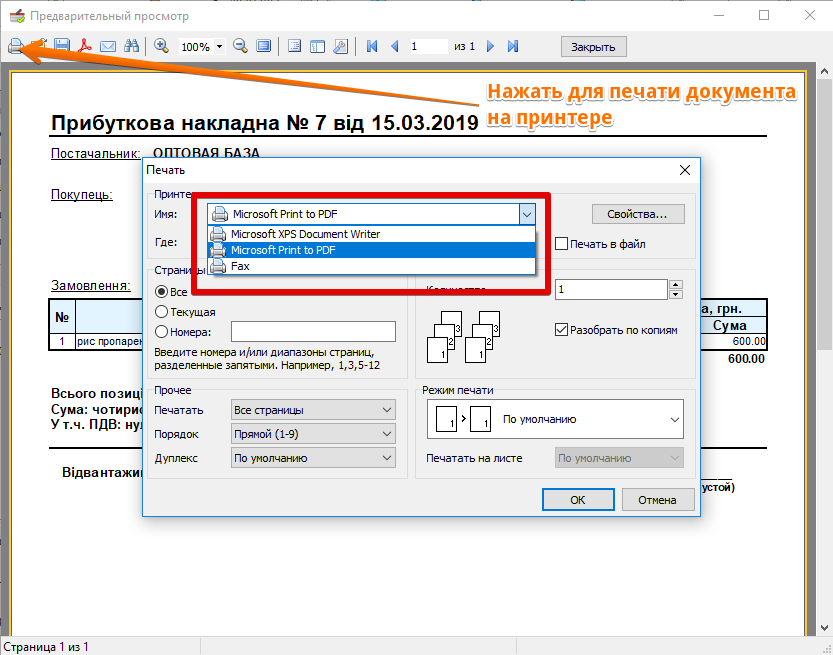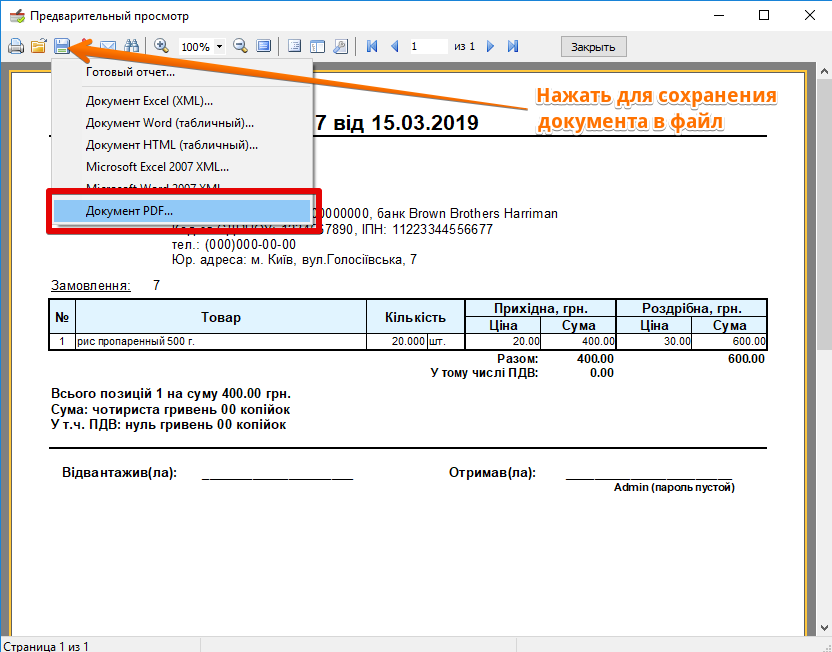Зміст
Надходження товарів та послуг (Прихід)
Пункт меню
“Документи”-“Надходження товарів та послуг”
Для чого використовується
Документ Надходження товарів та послуг (Прихід) використовується для оформлення надходження товарів на склад. Використовуючи документ приходу, можна сформувати роздрібні ціни на товари та надрукувати цінники/етикетки.
Документ «Надходження товарів та послуг (Прихід)» впливає на облік: збільшує кількість товарів на тому складі, куди здійснюється прихід товарів. Також документ «Надходження товарів та послуг (Прихід)» збільшує суму заборгованості компанії перед постачальниками.
Як користуватися
Головний екран журналу «Надходження товарів та послуг (Прихід)» виводиться у вигляді таблиці з основними атрибутами документів.
Над списком документів міститься додаткова функціональна панель для керування журналом. Більшість функцій цього списку можуть бути викликані за допомогою гарячих клавіш, комбінації яких написані прямо на самих кнопках.
У журналі документів активний документ виділяється вказівником (чорний трикутник у крайньому лівому полі у списку документів) і на одному з полів активного документа знаходиться курсор (це поле виділено сірим кольором).
Функції у Журналі «Надходження товарів та послуг (Прихід)»
- Створити - створити новий порожній документ;
- Змінити - змінити активний документ (редагуватиметься активний документ зі списку);
- Копіювати - створити копію активного документа;
- Видалити - помітити документ на видалення (Зверніть увагу, позначений документ із системи не видаляється, його видно у списку, але зі статусом “Видалений”);
- Фільтр за датою - використовується для фільтрації документів журналу за потрібним тимчасовим періодом. Після встановлення діапазону дат потрібно натиснути кнопку “Оновити”;
- Оновити – оновити журнал документів. Використовується після встановлення часового періоду для включення фільтра за датою або для ручного оновлення журналу (наприклад, у випадках, коли були внесені зміни до документів з іншого робочого місця);
- Дерево зв'язків - показує всі документи, які мають зв'язок з активним документом;
- Задіяти для - створити необхідний документ на основі активного документа;
- Відбір - фільтр, який дозволяє відібрати всі документи за вибраним полем журналу (Номер, Сума документа, Партнер, Склад, Організація, Номер вхідного документа, Користувач). Фільтр багаторазовий, дозволяє по черзі відібрати документи за декількома параметрами;
- Відключити відбір - повністю скидається фільтр відбору;
- Друк списку - вивести на екран підготовлений для друку Журнал документів.
Під панеллю функций знаходиться Рядок пошуку, за допомогою якого можна легко знаходити документи в журналі за будь-якими запитами.
Створення нового надходження товарів та послуг
Після натискання кнопки “Створити” програма відкриє форму для створення нового надходження товарів та послуг.
Поля Організація, Склад програма заповнює автоматично, використовуючи дані останнього створеного документа, у полі “ Ім'я рахунку/каси підставляється головний рахунок/каса (той, що має атрибут “За замовчуванням”).
Поле Постачальник потрібно вказати оператору, а в полі Договір програма автоматично підставляє Договір за замовчуванням з картки контрагента, який вказаний у полі Постачальник.
Якщо поля Організація, Склад, Ім'я рахунка/каси відрізняються від тих, що підставила програма, їх можна легко змінити. Для цього потрібно натиснути кнопку […] наприкінці будь-якого поля та вибрати необхідні дані з відповідних довідників.
Створення довідника контрагентів (постачальників/покупців) описано тут>>
У полі Ім'я товару/послуги можна вводити: Ім'я товару, Код товару або Штрихкод. Також можна вибрати потрібні товари з Довідника Товарів або відразу створити нові товари в цьому довіднику, клацнувши мишкою на кнопку, позначену цифрою 1.
Зверніть увагу! Для введення даних у будь-яке поле (ім'я товару, кількість, ціна та ін) не потрібно клацати на це поле кнопкою мишки, а відразу можна вводити текст або числа. Навігація полями документа здійснюється клавішами переміщення курсору, Enter змінює активне поле на наступне праворуч, а Ins (або Shift+Enter) додає новий рядок для введення.
Створення довідника товарів описано тут >>
Поля Код, Штрихкод у цьому документі є інформаційними, вони не доступні для редагування та введення.
Поля Вхідний номер та Примітка є службовими, їх можна використовувати на розсуд користувача для спрощення та систематизації обліку, а також для введення первинної (паперової) документації у програму.
Навігація за документом
Навігація по полях документа здійснюється клавішами “←”, “→”, “↑”, “↓”. Клавіша “Enter” змінює активне поле на наступне праворуч, а клавіша “Ins” (або комбінація “Shift+ Enter”) додає новий рядок для введення товару.
Для введення даних у будь-яке поле потрібно просто виділити його (стрілками або лівою кнопкою мишки), ввести дані та натиснути “Enter”.
Також існує панель для додавання/видалення/копіювання/переміщення товарів.
Відсоток націнки/заробітку
При формуванні роздрібних цін на товари в прибутковій накладній одним із зручних способів є збільшення прихідної ціни на певні відсотки. Або ж, у разі формування роздрібних цін вручну, контроль параметра «% збільшення» дозволяє уникати помилкової, дуже низької або високої роздрібної ціни.
Варто звернути увагу, що існує два способи збільшити ціну:
- відсоток націнки: “Роздрібна ціна” = “Прихідна ціна” + X%.
Наприклад, при націнці 20%, роздрібна ціна буде:100 грн. + 20% = 120 грн. Однак, при такому способі формування цін заробіток/рентабельність у % буде менше відсотка націнки X%. За закупівельною ціною 100 грн. та роздрібної 120 грн., заробіток/рентабельність складе:
(1-(100/120))*100% = 16,67%.
* відсоток заробітку: “Роздрібна вартість” = (“Прихідна ціна”/(100 - X%))*100.
При такому способі формування цін, заробіток/рентабельність у % точно відповідатиме зазначеному, але відсоток націнки X% буде вищим. Наприклад, за закупівельною ціною 200 грн. та заробітку/рентабельності 20%, роздрібна ціна складе:
200/(100-20)*100% = 250 грн., а відсоток націнки:
(1-250/200)*100 = 25%.
Оновити ціни згідно з накладною
У разі створення нової накладної ця галочка буде встановлена за замовчуванням, і за збереження документа приходу всі ціни (роздрібні та прибуткові) на товари з документа будуть оновлені.
Але якщо виконується редагування вже збереженої накладної, ця галочка неактивна, щоб унеможливити помилкову установку старих цін. При необхідності її можна активувати та оновити ціни.
Кнопка "Цінник"
Кнопка “Цінник” дозволяє запустити функції друку цінників/етикеток на виділений у прибутковій накладній товар. Залежно від вимог можна надрукувати цінник/етикетку з попереднім переглядом, без перегляду, а також передати у вікно друку цінників.
У разі передачі товару у вікно друку цінників з'являється можливість відредагувати ім'я товару та його ціну, а також формат відображення ціни, не змінюючи цієї інформації у документі приходу чи картці товару.
Друк цінників/етикеток на всі товари з прибуткової накладної здійснюється викликом функції “Друк цінників”, використовуючи кнопку “На підставі” вгорі документа. Докладно про функції закладки "Друк цінників та етикеток".
Кнопка "Дії"
Імпорт накладних
Імпорт прибуткової накладної з Excel-файлу використовується для оперативного завантаження прибуткової накладної від постачальника до документа ”Надходження товарів та послуг (Прихід)“. Завдяки використанню такої функції як імпорт, запуск об'єкта автоматизації у частині створення бази номенклатур та внесення складських залишків у програму обліку прискорюється в рази.
Детально про імпорт накладних з Excel-файлу тут >>
Імпорт прибуткових накладних з JSON-файлу використовується при отриманні та оприбуткуванні товару на незалежних точках бізнесу з одного віддаленого складу, на якому фасується та створюється номенклатура товарів (секонд-хенд, м'ясне виробництво тощо).
У разі використання імпорту JSON-файлу у прибуткову накладну на віддаленому складі потрібно створити прибуткову накладну, в якій виконати операції створення номеклатури, формування ціни та вказівки кількостей. Після створення прибуткової накладної сформувати JSON-файл та передати його на точку разом із товаром.
Детально про імпорт накладних з JSON-файлу тут >>
Націнка та округлення всієї накладної
Управління кількістю/угруповання товарів
У деяких випадках зручно зробити копію попередньої накладної та відредагувати її зміст. Щоб виключити помилки під час заповнення даних, існує функція обнулення кількостей товару в накладній.
Також ця функція корисна під час створення надходження товару на підставі “Замовлення постачальнику”. У такому разі оператор обнуляє всі кількості та вводить їх з урахуванням реальної прибуткової накладної.
Функція відображення очікуваних кількостей товарів у надходженні (товарів, які перебувають у документах “Замовлення постачальнику”) дозволяє виключити помилки під час введення кількостей товару та оптимізувати управління складськими запасами.
Угруповання товарів використовується, якщо в накладну вводяться товари, позиції яких можуть повторюватися (сканування штрих-кодів усіх товарів приходу в будь-якому порядку, повторне помилкове введення тощо). Після натискання кнопки всі однакові товари будуть згруповані та їх кількість буде підсумована.
Зміна штрих-коду товару
Видимість колонок та контроль поставок
Включення контролю поставок дозволяє спростити та оптимізувати роботу із закупівлі товарів. Якщо документ надходження товарів заповнюється на підставі "Замовлення постачальнику", у колонках “Очікувана кількість” та “Різниця” при заповненні поля “Кількість” реальною кількістю, буде відображатися повна картина на замовлення.
Налаштування видимості колонок у документі надходження служить для підстроювання документа приходу під вимоги користувача.
Пошук у документі та виділення рядків кольором
Додаткові можливості
Функція "На підставі"
Використовуючи функцію “На підставі”, можна створити інший обліковий документ, пов'язаний із даними.
Для друку цінників на товари потрібно у функції “Задіяти для” натиснути на полі “Друк цінників”. Детально про друк цінників у статті "Друк цінників, етикеток, штрих кодів".
Друк замовлення
Для друку замовлення на папері формату А4 необхідно натиснути кнопку “Друк” внизу документа та вибрати потрібну форму для друку. Програма відкриє екран попереднього перегляду документа, де потрібно натиснути іконку “Друк”, вибрати принтер та натиснути “ОК”.
Надсилання замовлення наe-mail
Для того щоб відправити замовлення електронною поштою, його потрібно зберегти в файл на диск комп'ютера, а потім прикріпити до листа постачальнику.
Для цього необхідно натиснути кнопку “Друк” (так само, як при Друку документа), програма відкриє екран попереднього перегляду документа. У цьому екрані потрібно зберегти документ у відповідному форматі (ми рекомендуємо використовувати PDF).